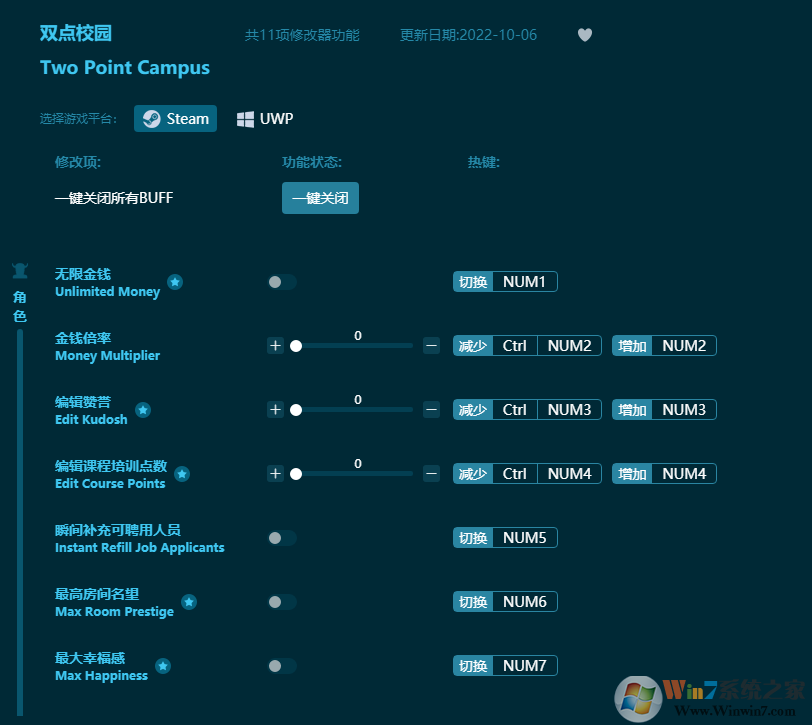练耳大师EarMaster 7破解版下载(附使用教程)
EarMaster 7又叫练耳大师,是来自丹麦的一款功能强悍的视唱练耳多媒体音乐教育软件,要想成为一名优秀的音乐家,相信没有知识兔这款软件是万万不行的。它可以结合各种不同的的锻链和训练,来帮助那些想要成为乐师或初学者的音乐训练程式,锻链的范围包括弦、音阶、节拍、音程和旋律,用户可以定义一个完整的训练课程和把每个训练储存起来,知识兔从音阶、旋律的听写到节奏的听写和修改在这里用户都可以得到体验,甚至用户还可采取钢琴键盘或者五线谱的方式来显示练习。
EarMaster 7破解版主要功能包括14种教学活动:音程比较、音程辨认、音程歌唱、和弦转位、和弦进行、辨认音阶、节奏视唱、节奏模仿、节奏默写、节奏错误检查、旋律视唱、旋律模仿、旋律听写等,是音乐教师,学校和合唱团寻找一种可靠的工具,知识兔小编本人平时有空的时候都会去试玩一下知识兔这款软件,虽然不是那么的专业,知识兔也可以作为休闲娱乐的游戏也不错,欢迎有需要的朋友下载!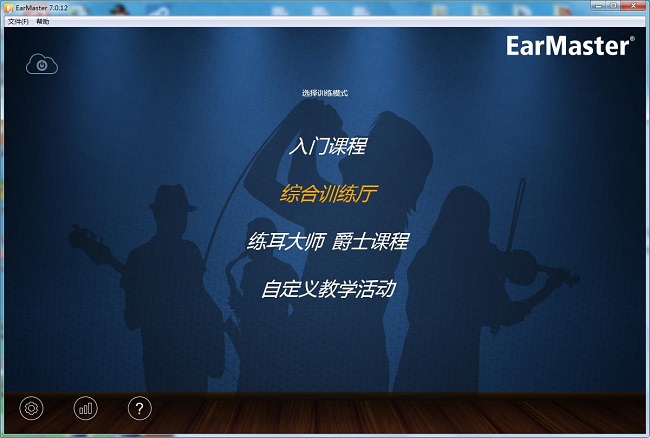
安装破解教程
1、第一步打开数据包,知识兔双击运行“EarMaster_7_win.exe”开始安装该软件,然后知识兔知识兔点击下一步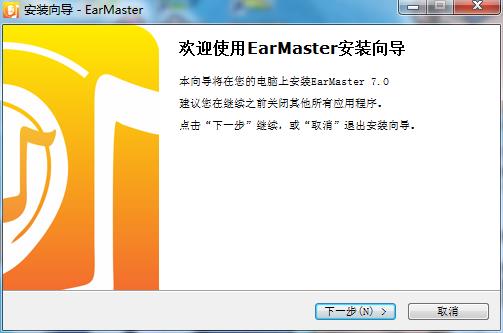
2、第二步勾选“我接受协议”即同意EarMaster7所列举的协议,完成勾选知识兔点击下一步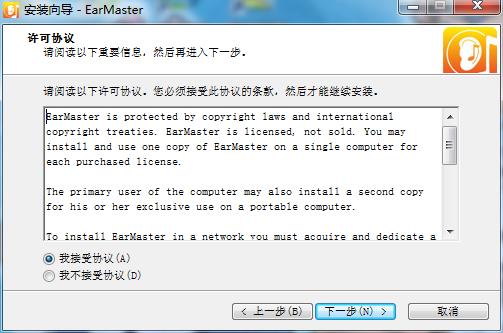
3、第三步选择软件的安装路径,可知识兔点击浏览更换路径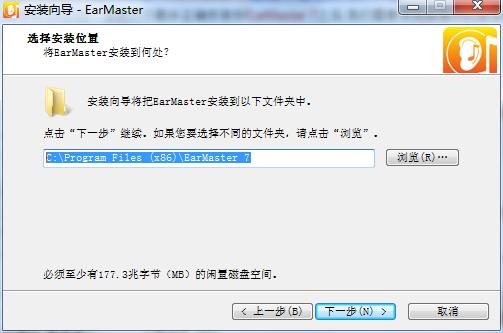
4、第四步显示刚才所设置的软件安装信息,有误可知识兔点击上一步更改,无误则可知识兔点击安装开始程序的安装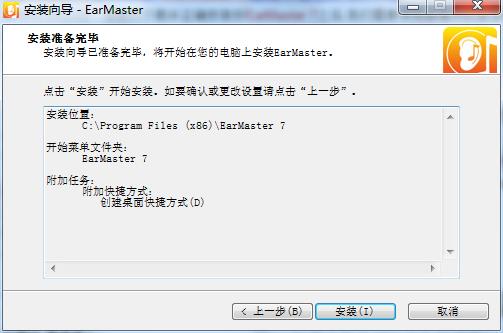
5、第五步等待安装完成,无需破解、无需汉化即可开始免费得使用EarMaster7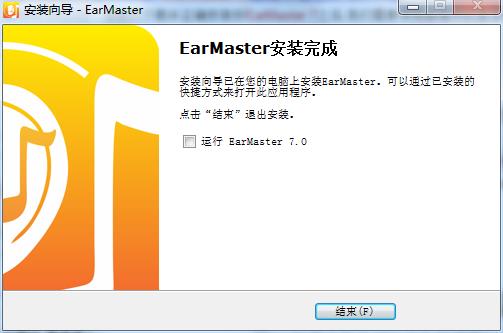
使用教程
一、如何添加自定义音阶?
1.知识兔打开EarMaster 7,依旧知识兔点击自定义活动,知识兔选择音阶-辨认音阶,知识兔点击下一步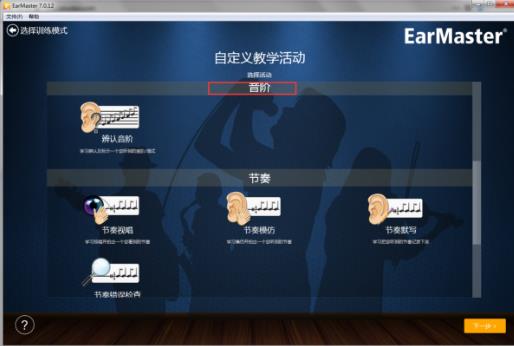
2.选择右上角的编辑库,知识兔点击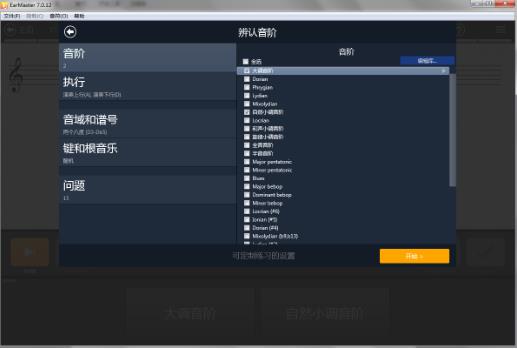
3.知识兔点击自定义、定制,知识兔点击“+”,在右侧输入自定义的音阶,如果知识兔输错了,也别慌,知识兔点击橡皮擦工具即可,最后保存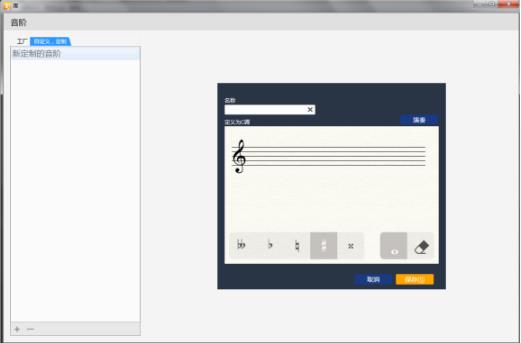
二、如何把自己的和弦添加到软件中?
1.首先,知识兔打开软件,知识兔点击界面上的自定义教学活动,知识兔选择和弦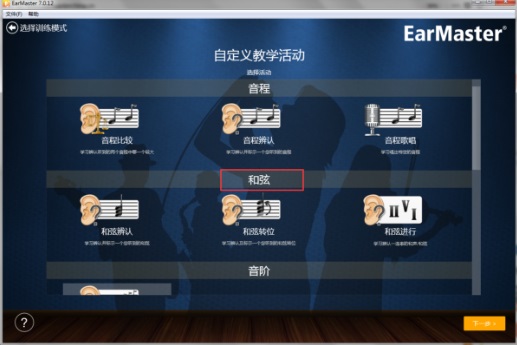
2.选择和弦辨认,知识兔点击下一步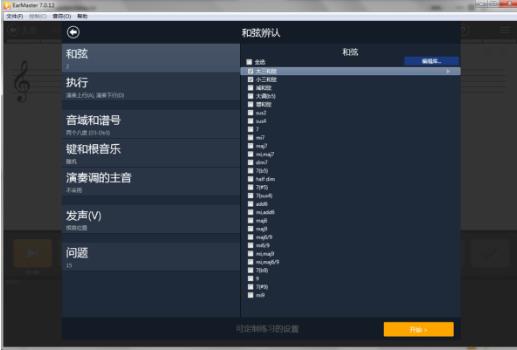
3.知识兔点击右上角的编辑库,弹出和弦库,这里可以看到一边是软件自带的和弦,你可以选择自定义、定制来添加自己的和弦
4.切换到自定义、定制,知识兔点击左下角的“+”号,在右侧添加和弦,知识兔点击保存即可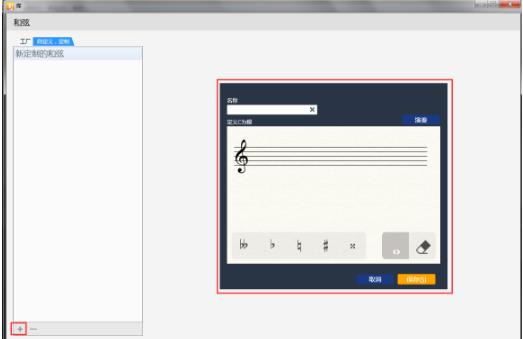
新功能
一、新功能
1.完全重新设计的用户界面
2.新的互动初级课程涵盖了所有的音乐理论基础
3.重新设计的屏幕乐器(钢琴、吉他、贝斯、小提琴、大提琴、班卓琴等)
4.改进的语音检测算法
5.新上下文相关的帮助系统
6.新的先进的统计工具
7.修改后的通用车间
8.修改后的爵士乐研讨会
9.新的直观的Mic测试助理
10.修订后的课介绍屏幕
11.新的呼叫响应模式,为旋律单反和节奏的clapback练习
二、新节奏预设
视网膜和全屏幕支持
三、其他新增功能
1.数以百计的底层的改进,超过2000年的训练,为所有技能水平的耳朵训练,唱歌,和节奏训练
2.学会识别、抄写、演奏和唱旋律、音阶、和弦、音程、和弦和节奏
3.爵士乐的课程有摇摆节奏,爵士和弦,知识兔以及爵士标准的歌唱
4.详细的统计数据来监控您的进度
5.根据你的需要定制练习
6.使用麦克风或MIDI键盘来播放、唱和拍你的答案
7.可以在Windows和Mac OSX上使用14种语言
8.被全世界成千上万的音乐学校使用
功能特色
1、分享了非常多的音乐练习,知识兔从音阶、旋律的听写到节奏的听写和修改等
2、可允许用户采取钢琴键盘或者五线谱的方式来显示练习
3、软件不但考你音乐的听力,还对你的乐理知识进行了严格的测试
4、结合了种种练习以成为音乐家为目的,可练习包括弦和音阶的认识、旋律的听写、节奏的听写和修改等
5、你能选择使用钢琴键盘或以乐谱的方式来显示几个不同的练习,你也能个人设定和储存练习,甚至增加更多的挑战
6、结合各种不同的锻链和训练,来帮助那些想要成为乐师或初学者的音乐训练程式
7、锻链的范围包括弦、音阶、节拍、音程和旋律。你可以定义一个完整的训练课程和把每个训练储存起来
8、在练习中,软件将随机播放一些曲调或节奏进行提问,然后知识兔让你回答并检验答案的正确与否
9、自带的辅导课程将适时帮助调整你的学习进程难度,灵活弹性的练习设置还允许你配置适应你自己的每一个练习项目
练习模式
1、音程大小比较
2、音程识别(大小2度,大小3度,纯4,减5,纯5,大小6,大小7。等)
3、和声听辩(大三,小三,减三,增三,大大七 小小七,半减七,减减七等)
4、更复杂的和声听辩,复杂的我叫不出来和弦名称
5、和声进程听辩
6、调性调式听辩
7、节奏练习
8、节奏模打
9、节奏改错
10、旋律模唱
软件的 Essential和school和PRO 有什么区别?
Essential:是基本版,这个版本就是简化版 没有其他的辅助功能。
school:针对学校老师和学生互动的版本。
PRO:专业版。
Pro 和 School,一个是面向普通用户的,一个是面向学校与老师的,相对于 Pro 来说,School 主要是增加了一些教师功能扩展,如支持多用户管理、编辑辅导课程等。
常用快捷键
控制(C)
F5新问题
F6演奏问题 / 录下答案
F7演奏您的答案
F8评估答案 / 演奏问题
Ctrl+Z撤销
选项
F1当前主题的帮助
Ctrl+Left移动五线谱光标向左
Ctrl+Right移动五线谱光标向右
Ctrl+Up转置选择的音符提高一个八度。
Ctrl+Down转置选择的音符降低一个八度。
音符(O)
Alt+BkSp删除乐音
Ctrl+Num 6全音符
Ctrl+Num 5二分音符
Ctrl+Num 4四分音符
Ctrl+Num 3八分音符
Ctrl+Num 2十六分音符
Ctrl+Num 1三十二分音符
Ctrl+Num 0休止符
Ctrl+Num .符点
Ctrl+Num *三连音
Ctrl+Num –连音
Ctrl+Num 7降半音记号(Flat)
Ctrl+Num 8还原记号(Natural)
Ctrl+Num 9升半音记号(Sharp)
音符(O) – 增加音程
插入一个与问题的主音(或词根)相对的声调。
Ctrl+9在上 九度
Ctrl+8在上 八度
Ctrl+7在上 七度
Ctrl+6在上 六度
Ctrl+5在上 五度
Ctrl+4在上 四度
Ctrl+3在上 三度
Ctrl+2在上 二度
Ctrl+1主要的
Shift+Ctrl+2在下 二度
Shift+Ctrl+3在下 三度
Shift+Ctrl+4在下 四度
Shift+Ctrl+5在下 五度
Shift+Ctrl+6在下 六度
Shift+Ctrl+7在下 七度
Shift+Ctrl+8在下 八度
Shift+Ctrl+9在下 九度
常见问题解答
一、如何解锁更多课程
如果知识兔你的课程被锁定,可能有两个原因:
1.你还没有成功地把应用程序连接到你学校的云帐户上。要做到这一点,知识兔点击开始屏幕左上角的云形图标,然后知识兔输入你的用户登录。如果知识兔你成功地连接了应用程序,云图标应该显示绿色的“ON”状态,并显示文本“Online”
2.你没有被学校的管理员授予“许可”特权。在这种情况下,请学校的管理员去管理员网站管理用户面板,给你一个许可即可
二、标记显示错误的解决方法
方法1:选择软件的首选项,并选择当前未选中的表示法样式。(如果知识兔你使用的是古典音乐,或者反之亦然)
方法2:打开FINDER(Mac)或文件资源管理器(Windows),并搜索文件“Setting.da6”,将文件放入垃圾中并开始
方法3:进入“用户/共享/”文件夹(Mac OS X)或“程序数据/”文件夹(Windows),并删除文件夹,重新启动Windows和MacOS。运行软件的安装,知识兔以重新创建丢失的文件
三、音符出现乱码
打开软件,软件左下角,知识兔打开首选项——其他选项——语言,知识兔设置为Chinese_simp即可
四、可以在软件中使用不同音色吗?
打开软件,在左下角的首选项中,切换到键盘设置或者指键盘设置,即可选择下拉列表中的任意一种你想要的音色,一百多种从真实乐器中采集来的音色
五、没有声音怎么办?
1.检查你的扬声器是否打开,如果知识兔打开就排除这个原因,若没有,想必你也知道该怎么做了。
2.确保在Windows或Mac OS中选择的声音播放设备是正确的,并打开它的音量,右击即可打开播放设备,然后知识兔进行设置。
前两个想必不用教了,电脑基础知识。
3.知识兔打开软件,知识兔点击左下角的首选项,切到MIDI装置,知识兔选择不同的输出设备
4.在“音频”选项卡下,知识兔选择“音频输出”的“默认播放设备”,并确保连接到扬声器或耳机的声卡是Windows/Mac OS中的默认播放设备。
5.如果知识兔没有声音播放,关闭耳机,知识兔打开音乐文件,确保你的电脑能播放声音
六、MIDI不工作怎么办?
1.首先,最最不能忍的问题,你要确保你的MIDI设备已经插好,做好使用之前的一切准备
2.其次,知识兔打开软件,在软件左下角的首选项中,切换到MIDI设备,知识兔选择MIDI输入的驱动程序
3.如果知识兔下拉列表里没有列出MIDI设备的驱动程序,那么你就需要安装一个MIDI设备的驱动程序了
4.然后知识兔,知识兔让MIDI从右边面板的“练习选项”(右上角的burger形状图标)中获得
5.最后,确保没有其他程序与软件使用,在使用MIDI的同时
七、保存多个用户记录
1.用不同的Windows/Mac OS用户帐户自动启动软件。在这种情况下,在计算机上启动软件表单的每个用户都将有一个单独的配置文件
2.使用软件云登录(需要一个软件云许可证)>
下载仅供下载体验和测试学习,不得商用和正当使用。